关于Vista下新版微软移动设备中心详解第1/2页
微软发布了activeSync4.5版本(下载地址:http://www.microsoft.com/downloads/details.aspx?displaylang=zh-cn&FamilyID=9e641c34-6f7f-404d-a04b-dc09f8141141),可是Vista下还是不能使用,查了一下,原来Vista下使用的是微软移动设备中心(点击这里下载:http://download.microsoft.com/download/c/f/2/cf2e986b-015a-4f0e-92ff-75f461f6e48e/drvupdate-x86.exe),在网上找了一下,发现了这篇文章.
Vista系统是微软公司发布的最新操作系统,新的Vista确实在易用性,美观性及其他各个方面都给了我们耳目一新的感觉。那么你是否知道他和Windows Mobile移动操作系统有着非同寻常的关系吗?
Vista系统自身提供了强有力的移动设备管理中心,特别是对自家操作系统的智能手持设备的支持是非常好的。在Vista系统中我们不需要再也不需要安装ActiveSync同步软件了,因为Vista已经集成了一个移动设备管理工具,他就是Windows Mobile Device Center(Windows移动设备中心),通过他可以有效的管理移动设备和Vista系统的连接和数据传输。下面我们就在第一时间来了解下新版Windows Mobile Device Center(Windows移动设备中心)。
一、Windows Mobile Device Center(Windows移动设备中心)
在Vista系统诞生前我们要将自己的基于Windows mobile系统的智能手机或PPC和XP系统顺利连接必须通过一个名为ActiveSync的软件,他也是由微软开发的,不过这个软件的功能比较弱,只能够实现简单的数据传输功能,而且界面显示上也不直观。
在Vista系统中内置了Windows移动设备中心,通过这个移动设备管理中心我们可以快速连接移动设备,轻松管理移动设备中的数据。可以直接操作保存在移动设备中的程序,而不像ActiveSync那样必须复制粘贴到本地硬盘才能运行,而且Windows移动设备中心和Vista系统下的图片中心,影音视频中心很好的结合,我们可以轻松实现将图片,视频,音频发送到移动设备中的目的。
二、安装Windows移动设备中心
虽然很多用户在安装Vista系统后就发现了Windows Mobile Device Center的存在,然而还有很多像笔者一样的用户并没有在控制面板中发现Windows Mobile Device Center的图标,因此笔者认为Windows Mobile Device Center是以补丁的形式发布的。
当然如果我们担心安装微软补丁会带来版本验证问题的话可以直接从网站下载Windows Mobile Device Center,点击下载中文版Windows Mobile设备中心
目前Windows Mobile Device Center还处在Beta 3的测试阶段,笔者相信正式版的Windows Mobile Device Center会给用户带来更多的新意和便利。
第一步:下载Windows Mobile Device Center安装程序并双击运行。
第二步:安装完毕后会自动安装当前与Vista系统连接的移动设备。
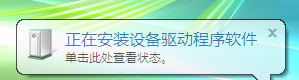
第三步:与此同时在Vista系统的控制面板中我们会看到名为“Windows Mobile 设备中心”的图标,类似一个靶盘。

第四步:初次运行会出现一个是否同意许可协议的窗口,我们点“接受”按钮即可。
第五步:之后系统会自动启动Windows Mobile Device Center设备中心。

小提示:
如果决定在本机的Vista系统中安装Windows Mobile Device Center的话,就一定不要试图安装ActiveSync了,一方面ActiveSync程序将无法正常使用,因为他根本不是Vista系统下的软件;另一方面该程序还可能会产生和Windows Mobile Device Center设备中心冲突的问题。
三、系统下管理移动设备
和ActiveSync同步工具一样Windows Mobile Device Center移动设备中心第一次运行也需要设置设备的连接方式。我们点“移动设备设置”图标,然后根据实际情况选择基于USB连接还是红外线,蓝牙,以及是否实现设备与系统的自动连接,这些设置和ActiveSync中一样就不详细说明了。
设置移动设备
当我们通过连接介质实现了移动设备和Vista系统的连接操作后就会在“计算机”(我的
电脑
)中看到便携设备的存在,设备名称和用户设置的移动设备名称是一致的。
在“计算机”中的图示
小提示:
在该设备图标上右键选择属性就可以看到该设备的一些基本信息。
我们直接双击该移动设备图标后就会马上打开,和ActiveSync不同的是新版Windows Mobile Device Center在Vista系统下会自动把移动设备的
存储
卡空间,网络空间,系统自带
内存
空间三者区分开来,这样用户就不会出现混淆问题了。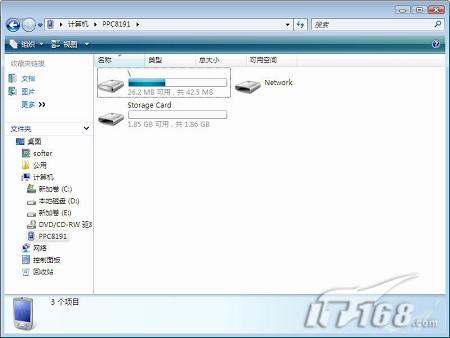
打开设备中心
另外Vista系统中的移动设备管理中心可以实现向移动设备快速传输图象,我们只需要在该设备图标上点右键选择“导入图片”即可,这样系统会自动扫描本地
硬盘
的所有图片文件,然后由用户选择导入,实现了搜索导入一条龙的功能。
导入图片和视频
当前1/2页 12下一页阅读全文

